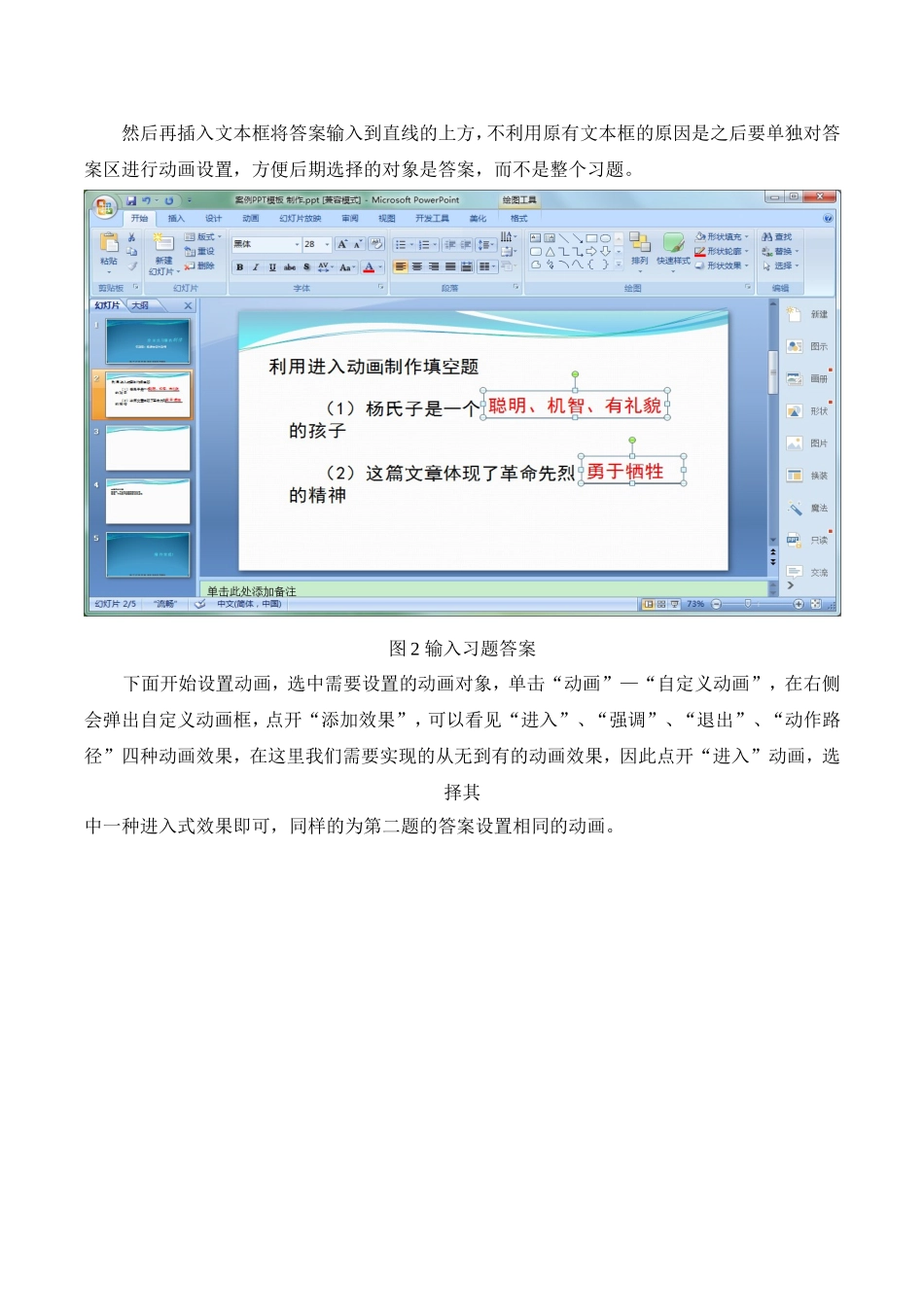《Powerpoint2007设计课件》操作案例——交互式填空题和判断题的制作一、学习目标1.学会利用Powerpoint2007的主要功能来制作课件2.学会利用Powerpoint2007的动画制作交互式课件二、实践工具与环境安装Windows7电脑、MicrosoftOfficePowerPoint2007三、学习内容1.掌握PPT2007中动画效果的使用;2.学会利用动画效果制作简单的交互式习题四、操作步骤与过程1.利用进入动画制作填空题首先,为幻灯片选择合适的主题,在首页利用占位符输入课件名称。进入第二页编辑,利用文本框输入习题,调整字号和字形,这里注意的是利用“插入”—“形状”按钮,画出填空题所需的直线,画直线的时候键盘要按住“shift”键,再拖动鼠标进行绘制。直线画好后,在“格式”菜单栏下对线条的颜色和粗细进行相关的设置。同理输入第二题。图1输入习题然后再插入文本框将答案输入到直线的上方,不利用原有文本框的原因是之后要单独对答案区进行动画设置,方便后期选择的对象是答案,而不是整个习题。图2输入习题答案下面开始设置动画,选中需要设置的动画对象,单击“动画”—“自定义动画”,在右侧会弹出自定义动画框,点开“添加效果”,可以看见“进入”、“强调”、“退出”、“动作路径”四种动画效果,在这里我们需要实现的从无到有的动画效果,因此点开“进入”动画,选择其中一种进入式效果即可,同样的为第二题的答案设置相同的动画。图3选中动画对象设置动画图4添加进入式动画图5动画添加完成打开幻灯片放映模式,单击鼠标即可看见设置的动画效果。2.利用触发器功能制作判断题接下来,我们来利用触发器功能制作判断题,首先也是利用文本框输入习题,然后再插入图片表达正误。图6输入题目图7插入图片选中表示正误的卡通头像,为其设置进入式动画“弹跳”效果,接下来,要实现鼠标点击对勾就会出现笑脸的卡通头像的效果,点击叉勾就会出现哭脸的卡通头像效果。打开“弹跳”动画的下拉菜单,单击选中“计时”选项卡,在“计时”选项卡中打开“触发器”的下拉菜单,选中“单击下列对象时启动动画”这一选项,并在后面的下拉菜单中选择对勾所在的图片名即可,同理也为哭脸的“弹跳”效果设置相同的动画。图8添加弹跳动画图9打开计时选项卡图10打开触发器,进行对象设置打开幻灯片放映模式,单击鼠标观看动画效果。